Générer un Export comptable
Sur cette page, nous vous expliquons la procédure à suivre pour réaliser un Export comptable de Dendreo et le télécharger afin de l’importer dans votre outil comptable.
Générer l'Export du Journal (Ventes, Achats, Banque)
Depuis l'interface des Exports comptables, vous retrouvez la liste de toutes vos Factures et Règlements exportés ou à exporter. Pour générer l'Export, suivez la procédure suivante :
- Filtrez la période pour laquelle vous souhaitez exporter les Factures ou les Règlements.

À noter : par défaut, il s’agit de votre exercice comptable actuel.
Par défaut, vous ne voyez dans le tableau que les lignes qui n'ont jamais été exportées. Pour consulter l'historique des Factures ou Règlements, cochez Afficher les Factures/Règlements déjà exporté(e)s.
- Sélectionnez les Factures ou les Règlements à exporter en cochant la case correspondante. Par défaut, toutes les Factures jamais exportées seront sélectionnées.

Pour identifier rapidement chaque Export et faciliter ainsi le suivi et la traçabilité de vos opérations, vous retrouvez un système de numérotation automatique des Exports dans la colonne N° export. Cette numérotation peut être paramétrée depuis la configuration de la numérotation automatique.
- Cliquez sur Générer un export comptable.

À noter : le format d'Export est à définir au préalable dans la configuration des Exports comptables.
Attention : une fois qu’une Facture ou un Règlement est exporté en comptabilité, ses informations seront définitivement figées. Par exemple, vous ne pourrez plus changer la date de paiement d'une Facture ou bien modifier un Règlement. Également, afin de garantir la cohérence de votre comptabilité, une ligne d’écriture ne peut être incluse que dans un seul Export.
Consulter et télécharger les Exports réalisés

À noter : nous avons regroupé vos anciens Exports par date, offrant une vue complète sur l'ensemble de l'historique des Exports effectués sur votre plateforme depuis la création de votre compte.
Télécharger les Exports
Cliquez sur le bouton Télécharger en bout de ligne, depuis lequel vous pouvez :
- Télécharger l'export des Ventes
- Télécharger l'export des comptes clients associés
- Télécharger une archive ZIP des Factures de ventes au format PDF
- Télécharger un seul fichier PDF contenant les Factures de ventes
- Télécharger l'export des Frais pédagogiques
- Télécharger l'export des comptes fournisseurs associés
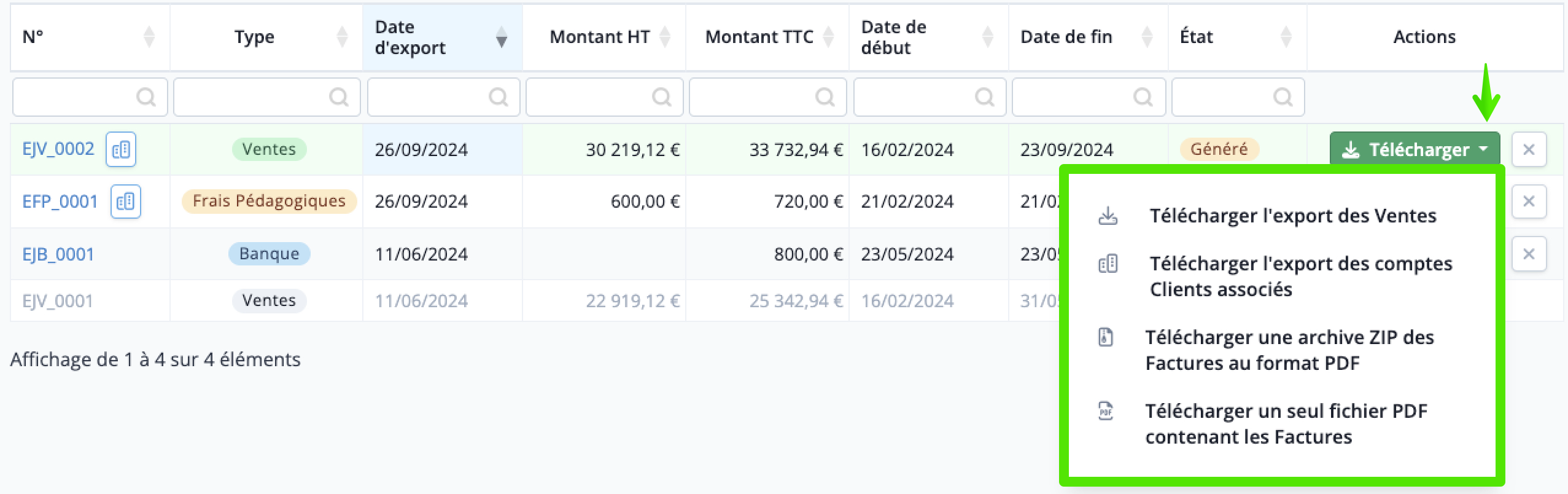
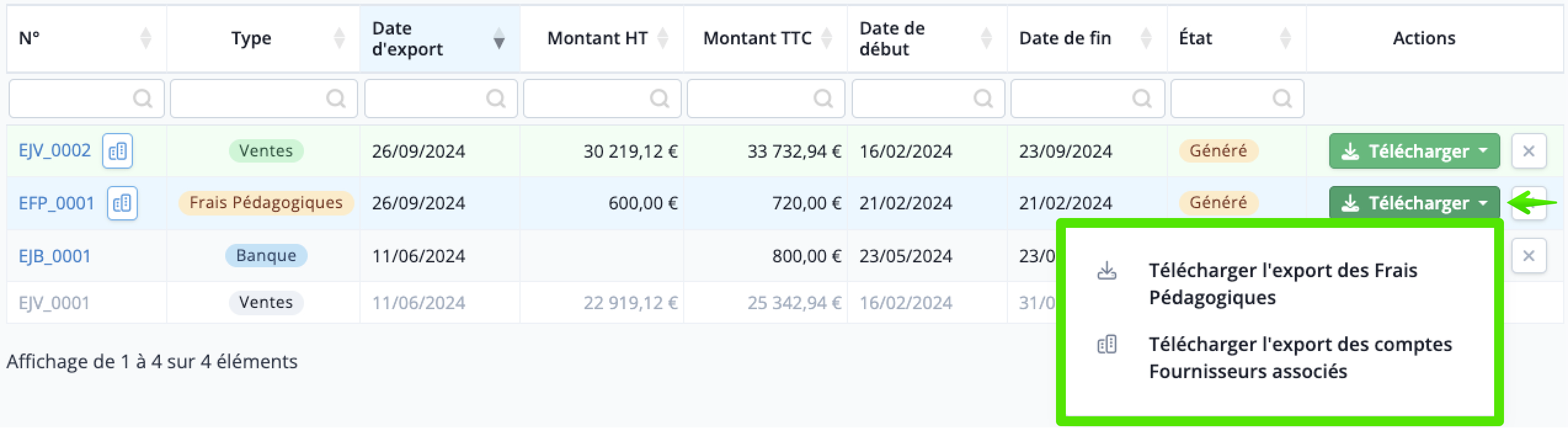
Après avoir cliqué sur Télécharger l'export des Ventes ou Frais pédagogiques ou bien sur Télécharger l'export des comptes clients associés, sélectionnez le format souhaité.

Utiliser les raccourcis

Dès que vous avez téléchargé un Export, son statut se met à jour dans la colonne État !

Vous pouvez télécharger un Export autant de fois que vous le souhaitez 🙌
À noter : si vous devez télécharger un nombre important de Factures, l'Export se fait alors en asynchrone. Une alerte s'affiche sur votre compte Dendreo, et vous serez averti par email quand le téléchargement sera prêt.
Annuler un Export
Si vous avez fait une erreur sur un Export, vous pouvez annuler et rendre les lignes à nouveau exportables.
Pour cela, cliquez sur le bouton de flèche sur la ligne de l'Export concerné.

| Article précédent : Configurer les Exports comptables |
Article suivant : Importer plusieurs Règlements de Factures |